Резервни планове
Вижте също статии:
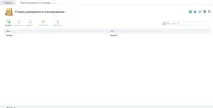
Преглед на списък с резервни планове
- Име- името на резервния план в списъка.
- Тип- резервен тип:
- Пълен- VMmanager OVZ в момента поддържа само този тип архивиране
- Диференциал
- Постепенно
Добавяне на нов план
За да създадете нов резервен план, щракнете върху бутона "Създаване" и попълнете полетата на формуляра:
Настройки на плана
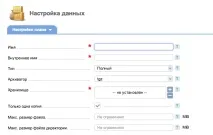
Резервните планове са независими един от друг - това означава, че "План 1" от тип "Пълен"няма дасе използва като отправна точка за други планове от тип "Диференциален" или "Инкрементален". Всеки план от инкрементален или диференциален тип създава свои собствени пълни копия на данните.
Файлът се счита за модифициран спрямо предишния записан файл, ако тези два файла имат различни дати на модификация и/или размер.
Настройка на данните
В панела на ISPmanager
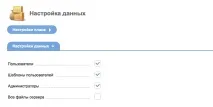
В панела OVZ на VMmanager
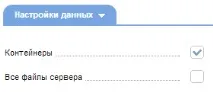
- Контейнери- задайте флага за включване на контейнери в резервния план.
- Всички файлове на сървъра- задайте флага за включване на всички файлове на сървъра в плана за архивиране.ПРЕДУПРЕЖДЕНИЕНаистина ВСИЧКИ файлове, започващи с "/", ще бъдат запазени. Когато този флаг е зададен, ще бъдат създадени и филтри, които изключват специални файлови системи, като "proc", "sys", "dev".
Настройки на планировчика
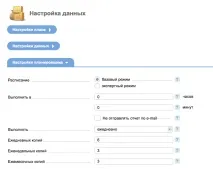
Подробна информация за настройване на задача е достъпна в секцията Планировчик.
Настройки за резервно количество
- Ежедневни копия-едно архивиране ще се пази за последните n дни (в които има резервни копия), където n е указаното число.
- Седмични копия- подобно на броя на дневните копия.
- Месечни копия- подобно на броя на ежедневните копия.
Особености на ограниченията за обработка на инкрементален и диференциален тип архивиране
- За всички пълни копия лимитите се определят по схемата, описана по-горе.
- Всички инкрементални/диференциални архиви преди последното пълно архивиране се изтриват.
- Инкременталните/диференциалните архиви въз основа на последното пълно архивиране се запазват.
- "2014-03-01 09:00:00" - "пълен"
- "2014-03-02 09:00:00" - "вкл."
- "2014-03-03 09:00:00" - "вкл."
- "2014-03-04 09:00:00" - "вкл."
- "2014-03-05 09:00:00" - "вкл."
- "2014-03-06 09:00:00" - "вкл."
- "2014-03-07 09:00:00" - "вкл."
- "2014-03-08 09:00:00" - "пълен"
- "2014-03-09 09:00:00" - "вкл."
- "2014-03-10 09:00:00" - "вкл."
- "2014-03-11 09:00:00" - "вкл."
- "2014-03-12 09:00:00" - "вкл."
- "2014-03-13 09:00:00" - "вкл."
- "2014-03-14 09:00:00" - "вкл."
- "2014-03-15 09:00:00" - "пълен"
- "2014-03-16 09:00:00" - "вкл."
- "2014-03-17 09:00:00" - "вкл."
- "2014-03-08 09:00:00" - "пълен"
- "2014-03-15 09:00:00" - "пълен"
- "2014-03-16 09:00:00" - "вкл."
- "2014-03-17 09:00:00" - "вкл."
- "2014-03-18 09:00:00" - "вкл."
Тоест две пълни архивни копия, едно на седмица и три инкрементални архивни копия въз основа на последното пълно архивиране.
Редактиране на параметрите на плана
За да промените параметрите на съществуващ план за архивиране, изберете го от списъка, щракнете върху бутона„Редактиране“ и редактиране. Формата за редактиране е подобна на формата за създаване на нов план.
Могат да се редактират само името на плана и настройките на планировчика. Тъй като редактирането на останалите полета може да доведе до липса на резервни копия, няма възможност да ги редактирате.
Изтриване на планове
За да изтриете резервен план, изберете го от списъка и щракнете върху бутона „Изтриване“. За да предотврати случайно изтриване, програмата ще ви помоли да потвърдите или отмените вашите действия. След натискане на бутона "ОК" избраният план ще бъде изтрит. Всички резервни копия, свързани с този план, също ще бъдат изтрити.
Изпълнение на резервни планове
За да започнете процеса на създаване на резервни копия за един или повече планове, без да чакате да бъдат създадени в автоматичен режим, трябва да изберете необходимите записи в списъка и да щракнете върху бутона "Старт". За да предотвратите случайни действия, контролният панел ще ви помоли да потвърдите действията си. Ако щракнете върху „OK“ в прозореца за потвърждение, процесът на архивиране за избраните планове ще бъде стартиран във фонова задача.